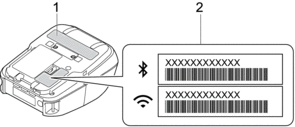Hem > Felsökning > Nätverksproblem
Nätverksproblem
Problem med nätverksinstallation
| Problem | Lösning |
|---|---|
| Du använder säkerhetsprogramvara |
|
| Säkerhetsinställningarna (SSID/nätverksnyckel) är felaktiga | Se till att inställningarna för nätverkssäkerhet stämmer:
|
| Skrivaren kan inte ansluta till den mobila enheten med Wi-Fi eller Bluetooth. |
|
| Skrivaren kan inte skriva ut med Wi-Fi eller Bluetooth. | |
| Du använder MAC-adressfiltrering. |
|
| Wi-Fi-åtkomstpunkten/routern är i dolt läge (sänder inte SSID) |
|
| Skrivaren är inte korrekt ansluten till nätverket. | Kontrollera WLAN-ikonen på LCD-skärmen. |
| : Skrivaren är redan ansluten till ett trådlöst nätverk. Kontrollera informationen om trådlöst nätverk och anslut din Wi- Fi-router/åtkomstpunkt korrekt. | |
 | : Skrivaren söker efter nätverket. Kontrollera att Wi-Fi-routern/åtkomstpunkten är tillgänglig och vänta ett tag. Om skrivaren fortfarande inte är ansluten ställer du in skrivarens Wi-Fi-anslutning igen. |
| Ingen ikon | : Funktionen för trådlöst nätverk på skrivaren är avstängd. Kontrollera att skrivaren är i det läge du vill använda för att ansluta. |
| Jag har kontrollerat och provat förslagen ovan men jag kan fortfarande inte slutföra den trådlösa konfigurationen. | Stäng av skrivaren och slå på den igen. Försök sedan konfigurera Wi-Fi-inställningarna igen. |
Det går inte att skriva ut över nätverket/skrivaren hittas inte i nätverket även efter en lyckad installation
| Problem | Lösning |
|---|---|
| Du använder säkerhetsprogramvara | Mer information   Liknande ämnen Liknande ämnen |
| Skrivaren har inte tilldelats en tillgänglig IP-adress |
|
| Ditt förra utskriftsjobb misslyckades. | Om det misslyckade utskriftsjobbet ligger kvar i datorns utskriftskö tar du bort det. Till exempel när du använder Windows 10: Klicka på . Klicka skrivaren och klicka sedan på Öppna kön. Klicka på |
| Jag har kontrollerat och provat allt ovanstående men skrivaren skriver inte ut. | Avinstallera skrivardrivrutinen och programvaran och installera om dem. |
Problem med säkerhetsprogramvara
| Problem | Lösning |
|---|
| Du godkände inte dialogrutan med säkerhetsvarningen som visades under standardinstallationen, BRAdmin Light-installationen eller utskriften. | Om du inte har godkänt säkerhetsvarningen i dialogrutan kan brandväggsfunktionen i säkerhetsprogramvaran neka åtkomst. I en del säkerhetsprogram blockeras åtkomsten utan att någon säkerhetsvarning visas. Läs mer om hur du tillåter åtkomst i instruktionerna för säkerhetsprogramvaran eller kontakta tillverkaren. |
| Fel portnummer används för skrivarens nätverksfunktioner | Följande portnummer används för Brothers nätverksfunktioner: BRAdmin Light: Portnummer 161/Protokoll UDP. Mer information om hur du öppnar porten finns i instruktionerna till säkerhetsprogramvaran eller så kan du kontakta tillverkaren. |
Kontrollera att nätverksenheterna fungerar som de ska
| Problem | Lösning |
|---|---|
| Skrivaren och Wi-Fi-routern/åtkomstpunkten är inte påslagen. | Se till att du har bekräftat alla instruktioner i avsnitten Relaterad information. |
| Jag känner inte till skrivarens nätverksinställningar, t.ex. IP-adressen. | Kontrollera Communication Settings (Kommunikationsinställningar) i Printer Setting Tool. Mer information   Liknande ämnen Liknande ämnen |
Var den här sidan till din hjälp?